在 Linux 上部署javaWeb项目+图文详解
文章目录
-
- 一,Linux系统介绍
- 二,安装Linux虚拟机
- 三,Linux常用命令
- 四,Linux下安装jdk
- 五,Linux下安装tomcat及部署javaWeb项目
一,Linux系统介绍
Linux是一套免费使用和自由传播的类Unix操作系统,是一个基于POSIX和UNIX的多用户、多任务、支持多线程和多CPU的操作系统。
它能运行主要的UNIX工具软件、应用程序和网络协议。它支持32位和64位硬件。Linux继承了Unix以网络为核心的设计思想,是一个性能稳定的多用户网络操作系统。
Linux操作系统诞生于1991 年10 月5 日(这是第一次正式向外公布时间)。Linux存在着许多不同的Linux版本,但它们都使用了Linux内核。
Linux可安装在各种计算机硬件设备中,比如手机、平板电脑、路由器、视频游戏控制台、台式计算机、大型机和超级计算机。
因为其可靠的安全性,现今的Linux系统主要部署在服务器上,用作服务器操作系统。
二,安装Linux虚拟机
所需准备:Vmware Workstation虚拟机软件、64位的Linux系统的ISO文件

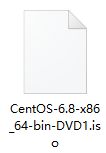
1.运行Vmware Workstation软件,按照安装向导安装Linux虚拟机
2.安装完成并启动虚拟机后,可以下载xshell或securecrt两款仿真终端程序来练习测试Linux命令
三,Linux常用命令
1,cd命令
这是一个非常基本,也是大家经常需要使用的命令,它用于切换当前目录,它的参数是要切换到的目录的路径,可以是绝对路径,也可以是相对路径。
cd /root/Doc # 切换到目录/root/Doc
cd ./path # 切换到当前目录下的path目录中,". / " 表示当前目录
cd ../path # 切换到上级目录下的path目录中," .// " 表示上级目录
2, ls命令
这是一个非常有用的查看文件与目录的命令,list之意,它的参数非常多,下面就列出一些比较常用的参数,如下:
-l : 列出长数据串,包含文件的属性与权限数据等。
-a : 列出全部文件,连同隐藏文件(开头为.的文件) 一起列出来(常用)。
-d : 仅列出目录本身,而不是列出目录的文件数据。
-h : 将文件容量以较易读的方式(GB,KB等)列出来。
-r : 连同子目录的内容一同列出(递归)列出,等于该目录下的所有文件都会列出来。
3、grep命令
该命令常用于分析一行的信息,若当中有我们所需要的信息,就将该行显示出来,该命令通常与管道命令一起使用,用于对一些命令的输出进行筛选加工等等,它的简单语法为:
grep [-acinv] [–color=auto] ‘查找字符串’ filename
它的常用参数如下:
-a : 将binary 文件以text文件的方式查找数据
-c : 计算找到'查找字符串'的次数
-i : 忽略大小写的区别,即把大小写视同为
-v : 反向选择,即显示出没有查找'查找字符串'那一行
# 例如:
# 取出文件 /etc/man.config中包含MANPATH的行,并把找到的关键字加上颜色
grep --color=auto 'MANPATH' /etc/man.config
#把 ls-l的输出中包含字母file(不区分大小写)的内容输出
ls -l | grep -i file
4、cp命令
该命令用于复制文件,copy之意,它还可以把多个文件一次性地复制到一个目录下,它的常用参数如下:
-a : 将文件特性一起复制
-p : 连同文件的属性一起复制,而非使用默认方式,与-a相似,常用于备份
-i : 若文件目标已存在时,在覆盖时会先询问操作的进行
-r : 递归持续复制,用于目录的复制行为
-u : 目标文件与源文件有差异时才会复制
#例如:
cp -a file1 file2 #连同文件的所有特性把文件file1复制成file2
cp file1 file2 file3 dir #把文件file1,file2,file3 复制到目录的dir中
5、mv命令
该命令用于移动文件、目录或更名,move之意,它的常用参数如下:
-f : force强制的意思,如果目标文件已经存在,不会询问直接覆盖
-i : 若目标已经存在,就会询问是否覆盖
-u : 若目标文件已经存在,且比目标文件新,才会更新
# 该命令可以把多个文件一次移动到一个文件夹中,但是最后的一个目标文件一要是“目录”。例如:
mv file1 file2 file3 dir # 把多个文件移动到dir目录中
mv file1 file2 # 把file重命名为file2
6、rm命令
该命令用于删除文件或目录,remove之意,它的常用参数如下:
-A : 所有进程均显示出来
-a : 不与terminal有关的所有进程
-u : 有效用户的相关进程
-x : 一般与a参数一起使用,可列出较完整的信息
-l : 较长,较详细的将PID的信息列出
其实我们只要记住ps命令的搭配使用即可,他们并不多,如下:
ps aux # 查看系统的所有进程数据
ps ax # 查看不与terminal有关的所有进程
ps -lA # 查看系统所有进程数据
ps axjf # 查看连同一部分进程树状态
8、kill命令
该命令用于向某个工作(%jobnumber)或者是某个PID(数字)传送一个信号,它通常与ps和jobs命令一起使用,它的基本语法如下:
kill -signal PID
# signal的常用参数如下(注:最前面的数字为信号的代号,使用时可以用代号代替相应的信号)
# 1.SIGHUP 启动被终止的进程
# 2.SIGINT 相当于ctrl+c,中断一个程序的进行
# 9.SIGKILL 强制中断一个进程的进行
# 15.SIGTERM 以正常的结束方式来终止进程的进行
# 17.SIGSTOP 相当于输入Ctrl+z,暂停一个进程的进行
9、cat命令
该命令用于查看文本文件的内容,后接要查看的文件名,通常可用管道与more和less一起使用,从而可以一页页地查看数据。例如:
cat text | less # 查看text文件中的内容
# tip:这条命令也可以用less text 来代替
10、time命令
该命令用于测算一个命令(即程序)的执行时间。它的使用非常简单,就像平时输入命令一样,不过在命令的前面加入一个time即可,例如:
time ./process
time ps aux
四,Linux下安装jdk
1,前往java官网下载对应linux版本的jdk,这里我们以jdk1.8为例,下载linuxx64的.tar.gz压缩包。

2,使用SSH文件传输工具,这里以FileZilla为例。
首先建立与linux的SSH链接,在站点管理器中新建一个站点:其中主机填写linux服务器的IP地址,协议选择SFTP,输入linux的用户名和密码,连接成功后会自动列出Linux系统的文件目录。
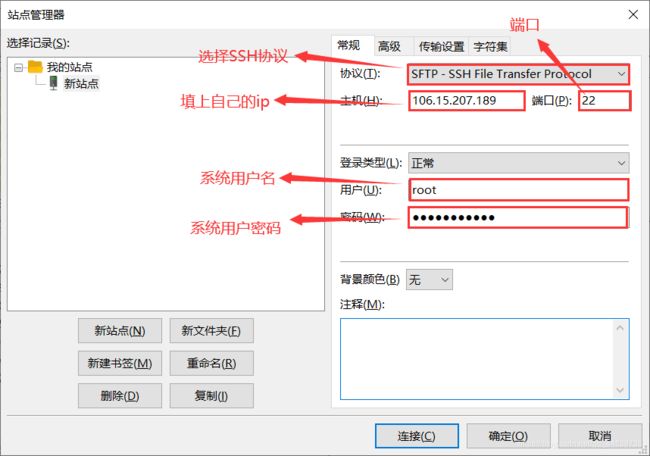

3,使用xshell连接上Linux服务器,在命令行中进入根目录下的/usr文件夹,
在该文件夹下建立java安装文件夹/usr/java。

4,将咱们下载好的 jdk-8u181-linux-x64.tar.gz 压缩文件上传到linux服务器中的/usr/java路径下。

5,解压jdk到当前目录,得到文件夹 jdk1.8.0_181
解压命令为:tar -zxvf 压缩文件名

解压成功后,你会发现多了一个目录 jdk 1.8.0_181 
6,编辑配置文件,配置环境变量
用vim /etc/profile 打开并编辑linux环境变量配置文件。

添加如下内容:JAVA_HOME根据实际目录来
JAVA_HOME=/usr/java/jdk1.8.0_60
CLASSPATH= J A V A H O M E / l i b / P A T H = JAVA_HOME/lib/ PATH= JAVAHOME/lib/PATH=PATH:$JAVA_HOME/bin
export PATH JAVA_HOME CLASSPATH
按任意键进入编辑模式,编辑成功后按ESC ,退出编辑模式,输入:wq保存文件并退出
7、执行source/etc/profile命令
并用java –version查看java版本是否安装成功。

能查看到java版本,至此,咱们的linux系统已经安装并配置好jdk了
五,Linux下安装tomcat及部署javaWeb项目
有些时候,我们开发的javaWeb项目可能需要部署到linux服务器下运行,那么
在这种情况我们就需要在linux下部署web服务器,比如tomcat或weblogic
接下来介绍的是如何在Linux下安装部署tomcat以及如何在tomcat下发布一个javaWeb项目
1,去tomcat官网下载好tomcat 8的tar.gz压缩文件,将其放到/usr/java路径下, 并解压。

2,进入tomcat中的bin目录,使用 ./starup.sh命令 启动tomcat服务器。
3,用浏览器输入公网ip:8080 就可以打开tomcat的启动页面,说明我们的tomcat服务器已经成功启动了。

4,在tomcat的bin目录下运行 ./shutdown.sh命令,可以关闭tomcat服务器。
5,接下来要开始部署我们的javaWeb项目,首先用java编译工具将我们的javaWeb项目导出为.war文件。同时将导出好的.war文件上传到linux服务器

6,直接启动tomcat ./starup.sh,咱们放在webapps下的war包会自动部署在tomcat上。
在本机浏览器上输入服务器IP地址:8080/项目路径,可以看到对应的项目页面,
说明咱们的JavaWeb项目已经在linux服务器上部署并运行成功了。
